So deaktivieren Sie die Sicherheit auf dem iPhone 6
Einer der Schritte, die Sie bei der ersten Aktivierung Ihres iPhones ausgeführt haben, war das Festlegen eines Passcodes oder das Aktivieren der Touch-ID. Beide bieten Sicherheitsmaßnahmen, die es anderen als Ihnen erschweren, auf das Gerät zuzugreifen. Während diese Schutzschicht die Verwendung des iPhones etwas erschwert, ist die Gewissheit, dass es für andere Personen komplizierter ist, an Ihre Informationen zu gelangen, in der Regel diese Unannehmlichkeit wert.
Apple würde es sicherlich vorziehen, eine dieser Sicherheitsmaßnahmen zum Schutz Ihrer persönlichen Daten zu verwenden, dies ist jedoch keine Voraussetzung. Wenn Sie also entschieden haben, dass Sie mehr Wert auf Komfort als auf Sicherheit legen, können Sie diese Sicherheitsmaßnahmen auf Ihrem Gerät deaktivieren. Unser Leitfaden unten zeigt Ihnen die Schritte, die Sie ausführen müssen.
So deaktivieren Sie die Sicherheit auf dem iPhone 6
Die Schritte in diesem Artikel wurden auf einem iPhone 6 Plus in iOS 9.3 ausgeführt. Dieselben Schritte funktionieren auch für andere iPhone-Modelle, die iOS 9 verwenden. Sie können den Passcode auch bei anderen Versionen von iOS deaktivieren, obwohl die Schritte dazu geringfügig von den zuvor gezeigten abweichen können. Beachten Sie, dass Sie den aktuellen Passcode auf Ihrem iPhone kennen müssen, um die folgenden Schritte ausführen zu können. Wenn Sie den Passcode nicht kennen, können Sie diesen Artikel von Apple lesen, um weitere Informationen zum Zurücksetzen des Geräts zum Entfernen des Passcodes zu erhalten.
Schritt 1: Tippen Sie auf das Symbol Einstellungen .

Schritt 2: Scrollen Sie nach unten und tippen Sie auf die Option Touch ID & Passcode .
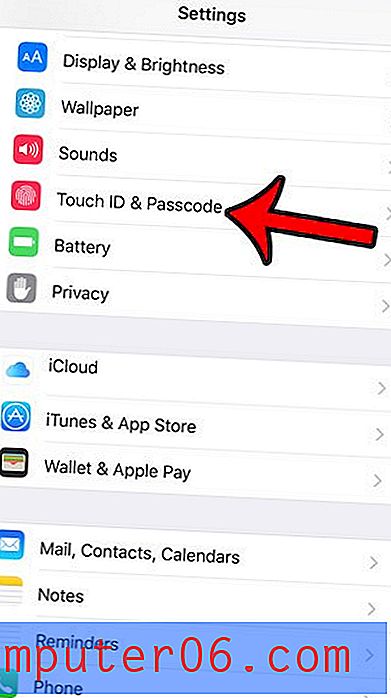
Schritt 3: Geben Sie den Passcode ein, der aktuell für das Gerät eingestellt ist.
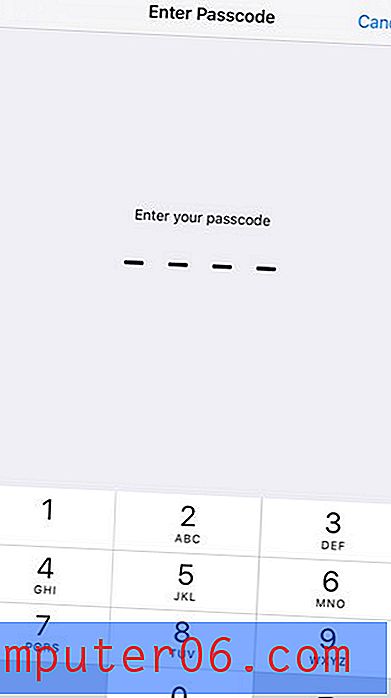
Schritt 4: Tippen Sie auf die Schaltfläche Passcode ausschalten .

Schritt 5: Tippen Sie im Popup-Fenster in der Mitte des Bildschirms auf die Schaltfläche Ausschalten .
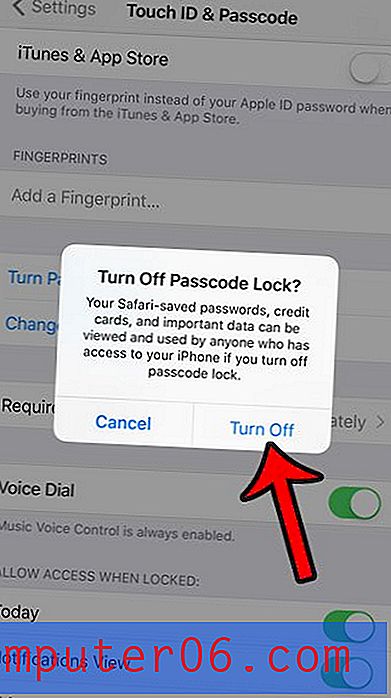
Schritt 6: Geben Sie den Passcode erneut ein, um zu bestätigen, dass Sie ihn entfernen möchten.

In Verbindung stehende Artikel
- So deaktivieren Sie den Passcode auf einem iPad
- So deaktivieren Sie Einschränkungen in iOS 9
- So deaktivieren Sie Touch ID in iOS 9
- So aktivieren Sie Find My iPhone
Während es bequemer sein kann, Ihr iPhone ohne Passcode oder Touch ID zu verwenden, wird das Gerät viel weniger sicher. Dies kann ein Problem sein, wenn es jemals verloren geht, gestohlen wird oder wenn das Gerät häufig für Personen außerhalb Ihrer Sicht verfügbar ist, z. B. für die Arbeit, zu Hause oder im Fitnessstudio.



